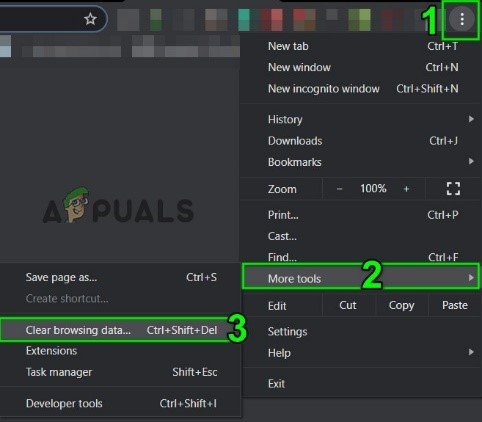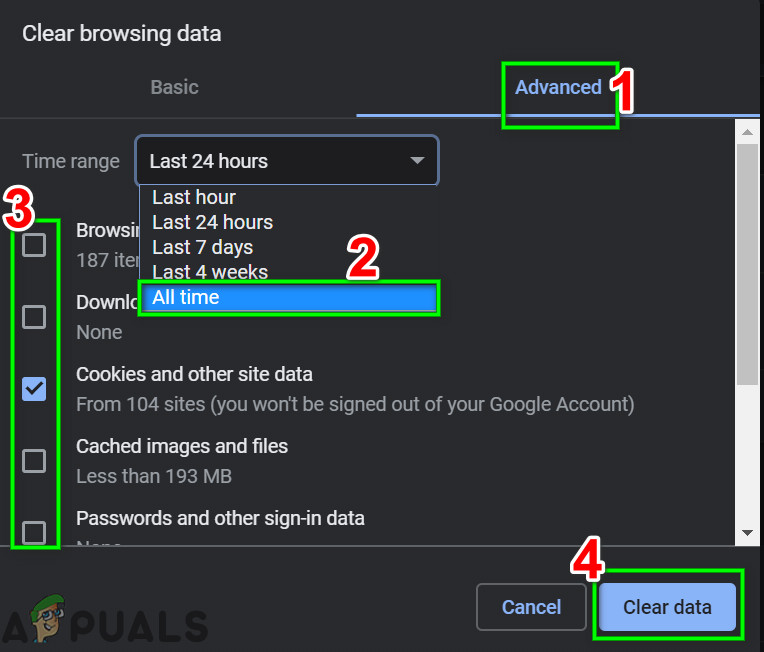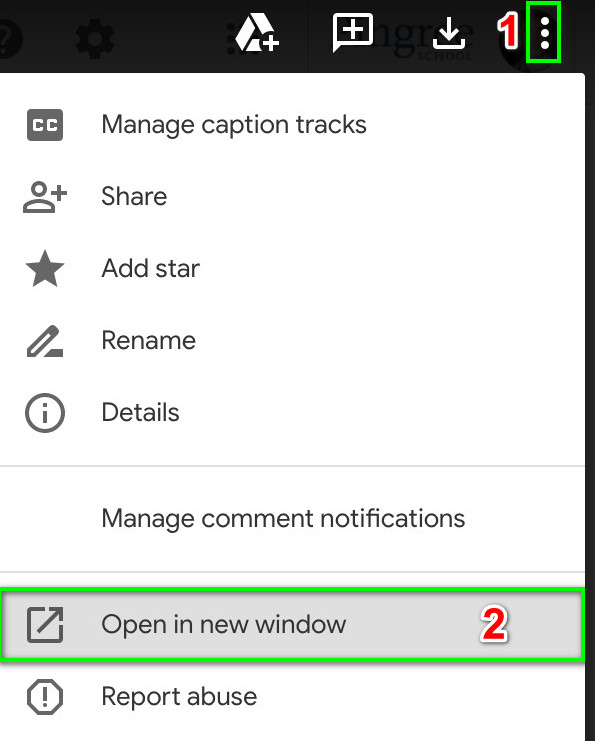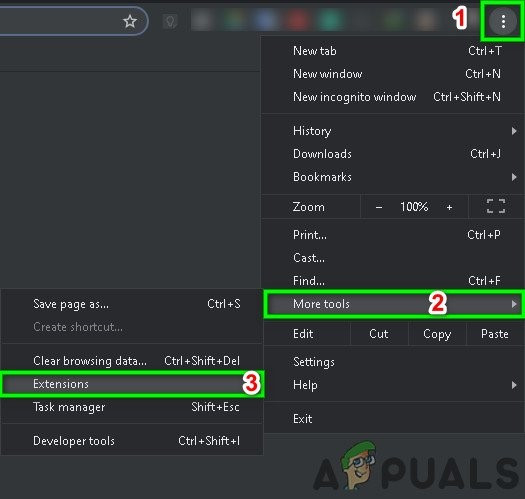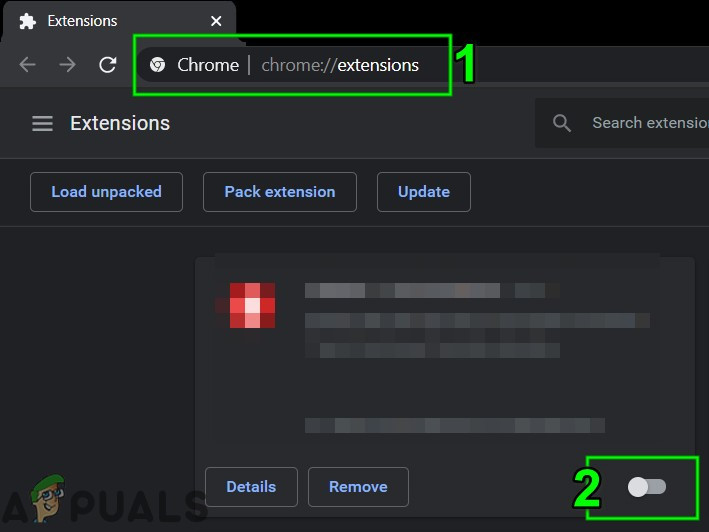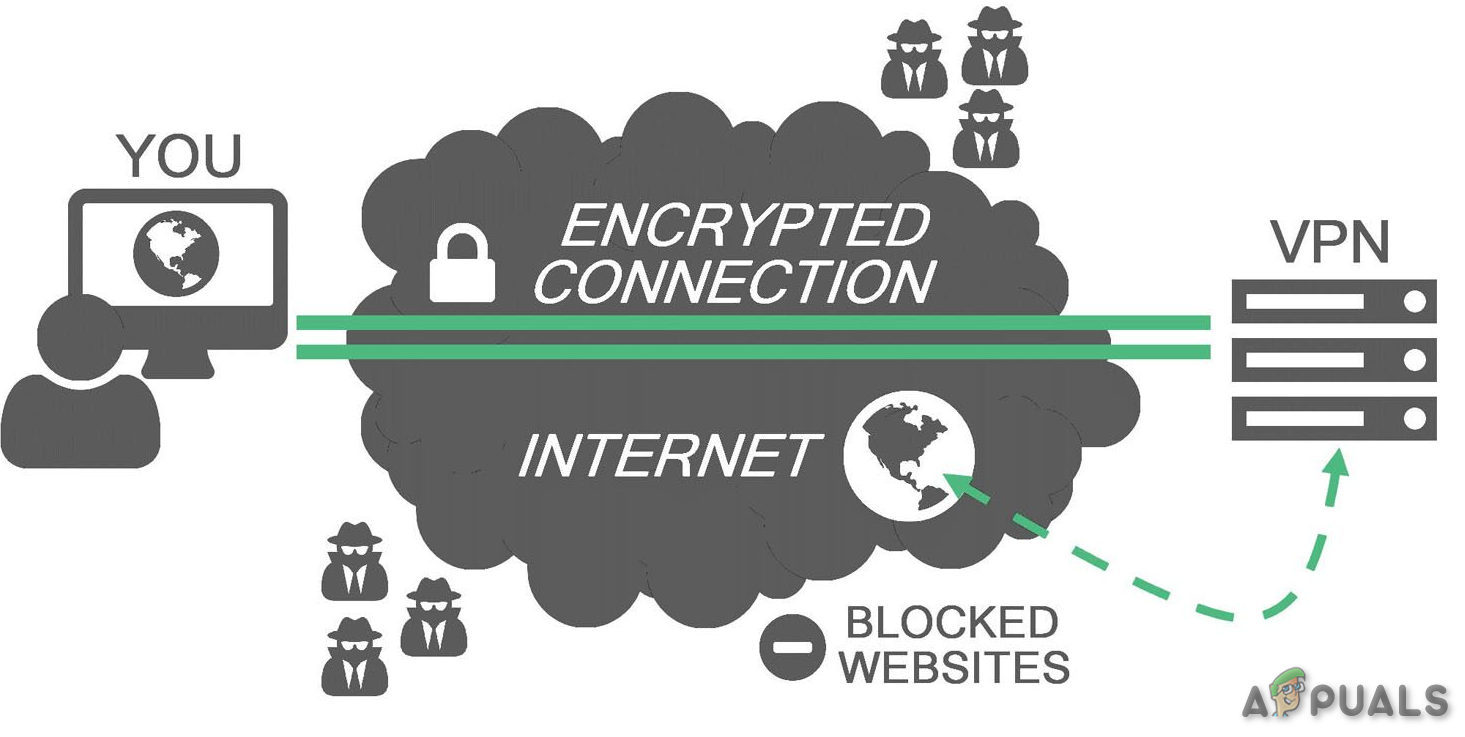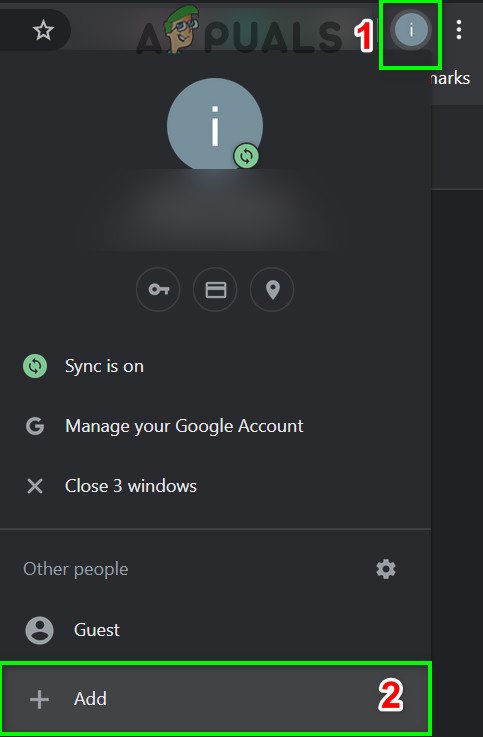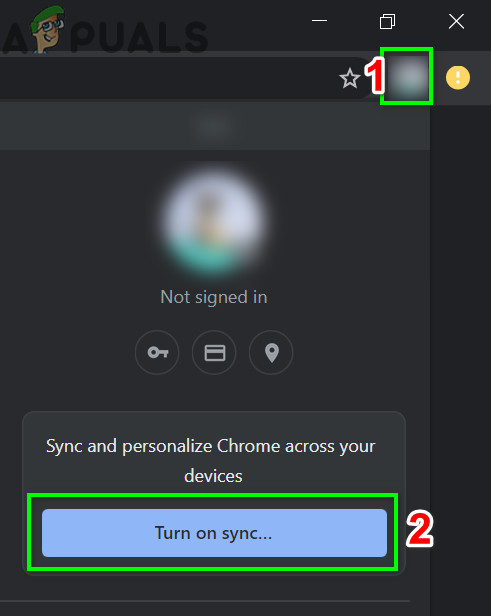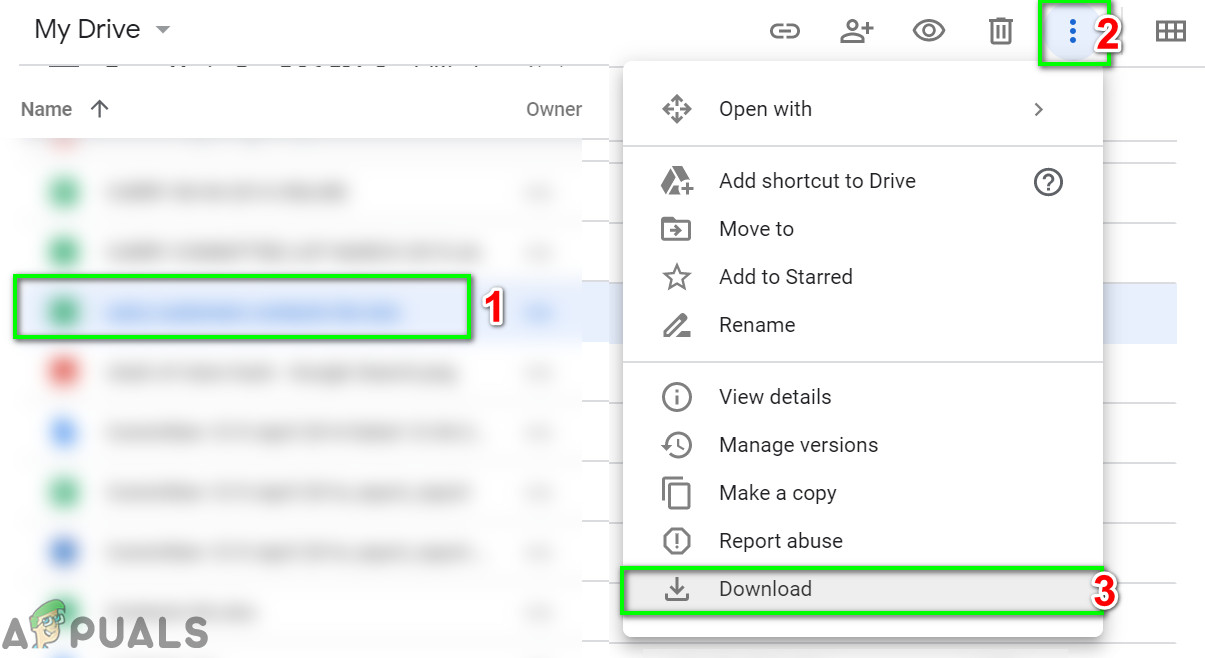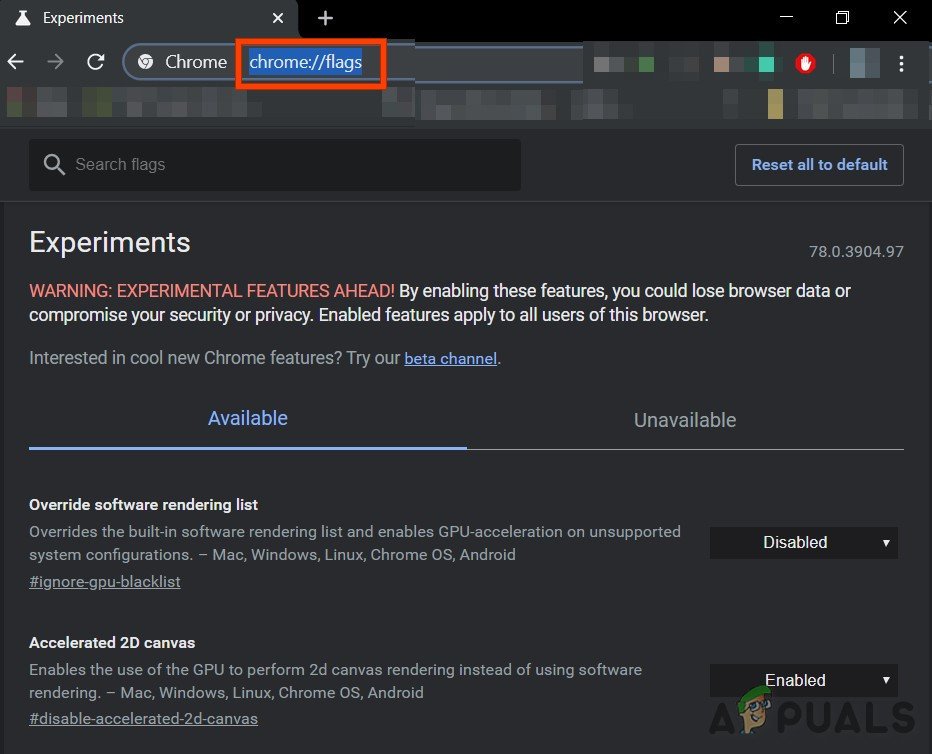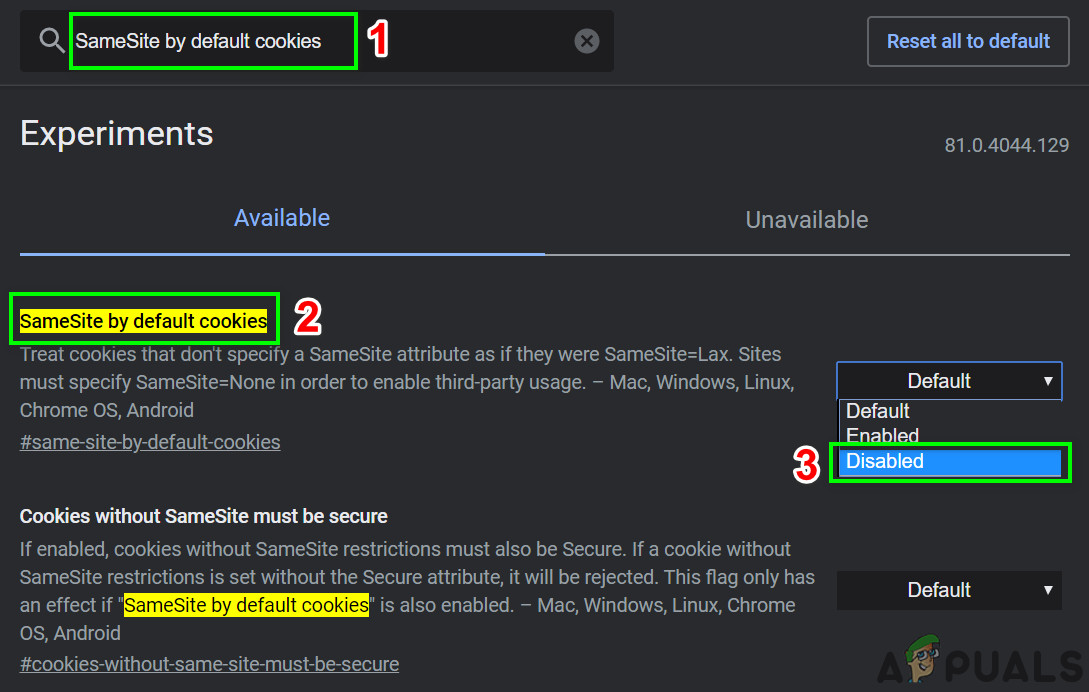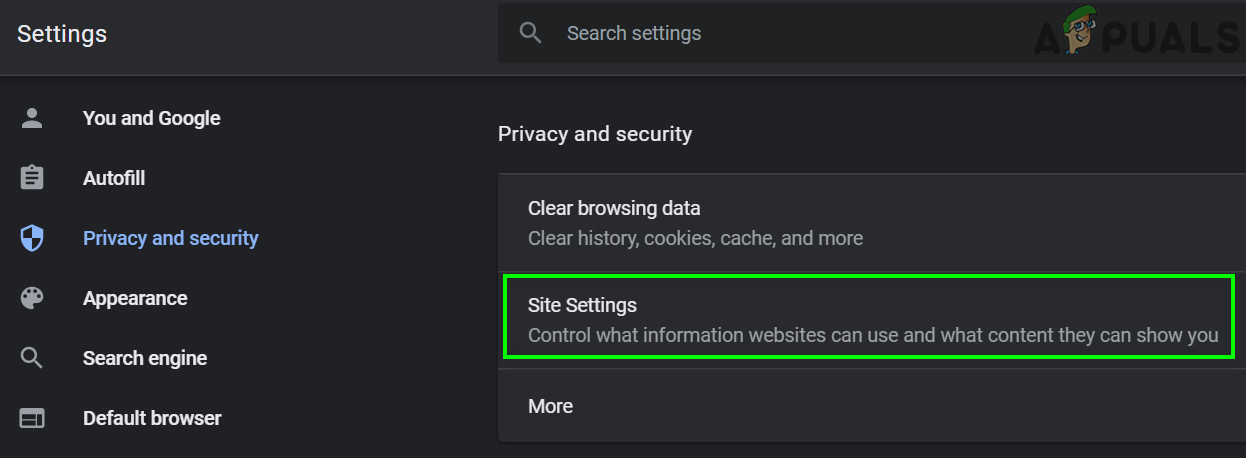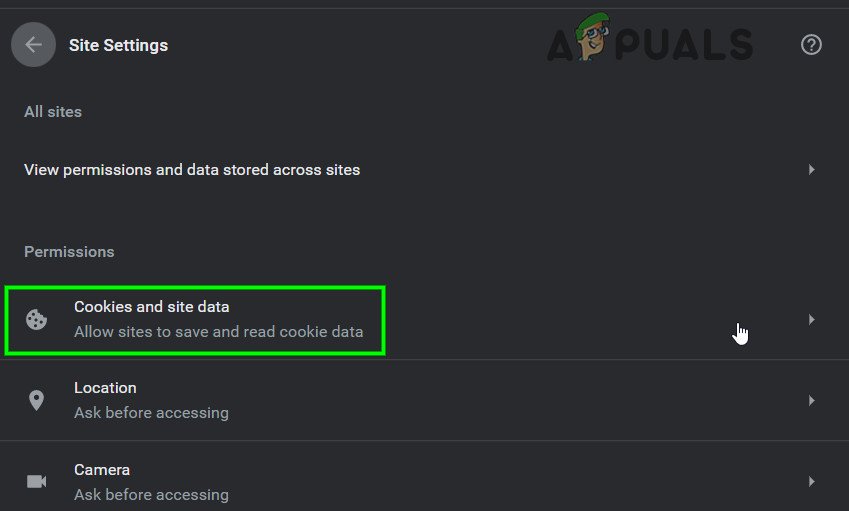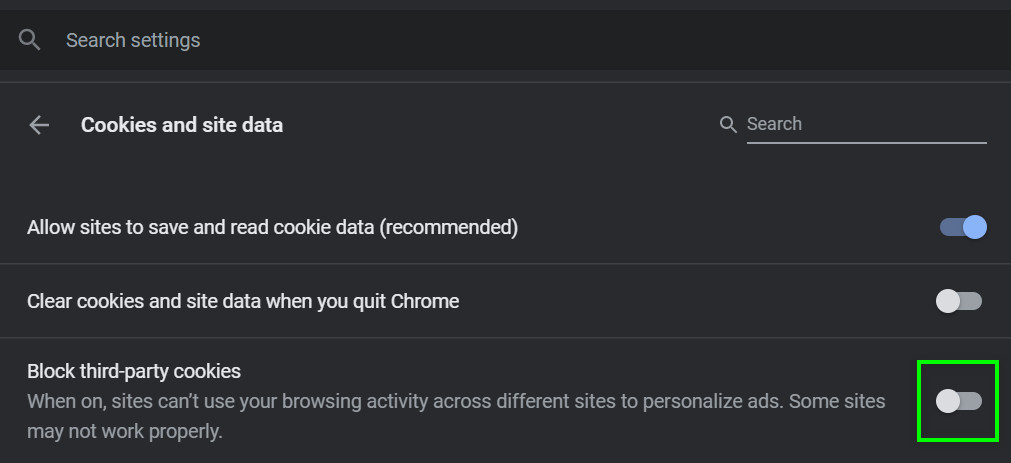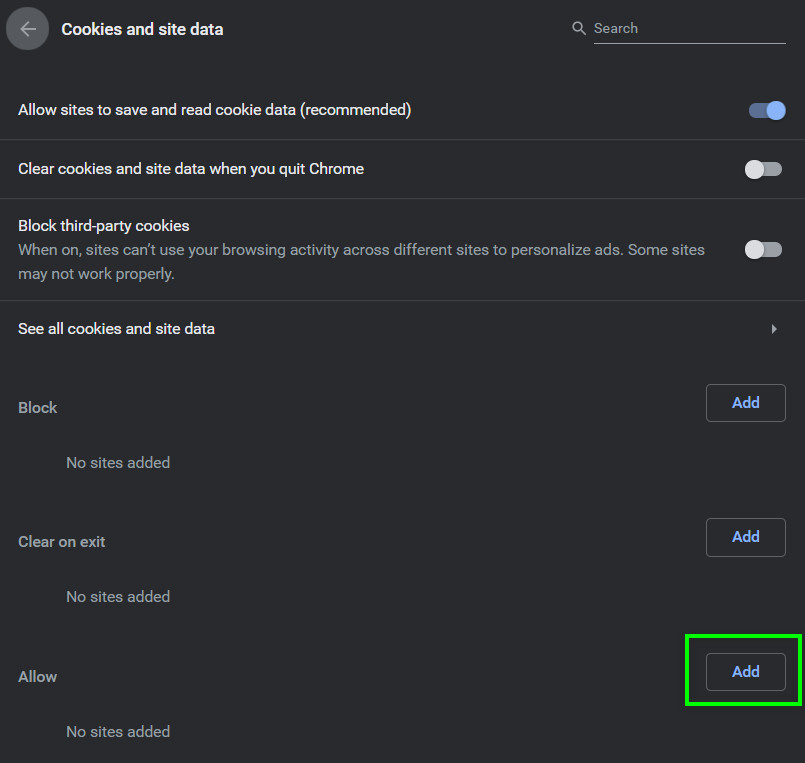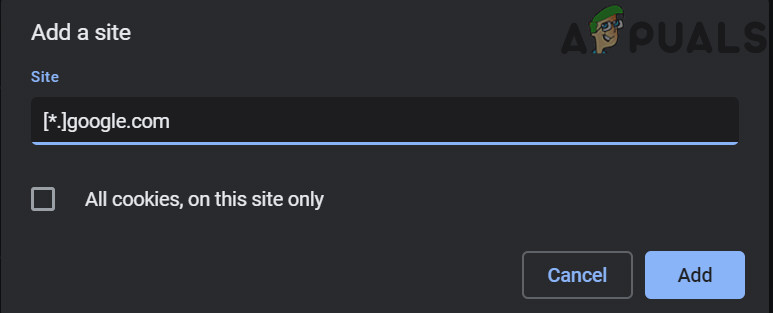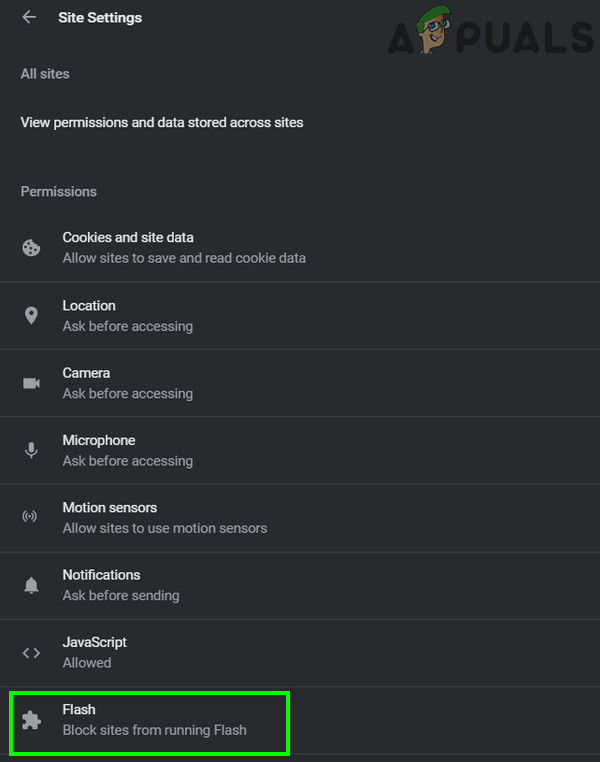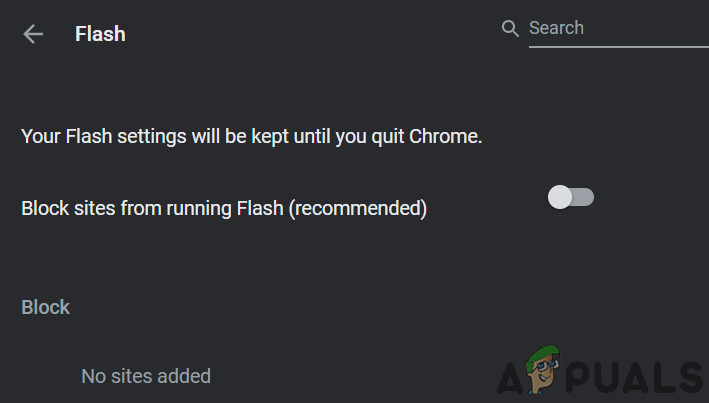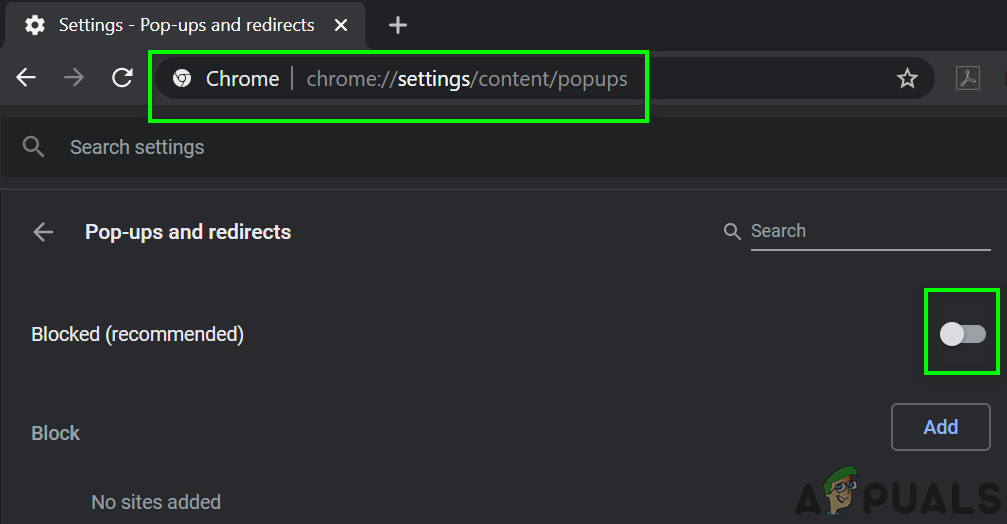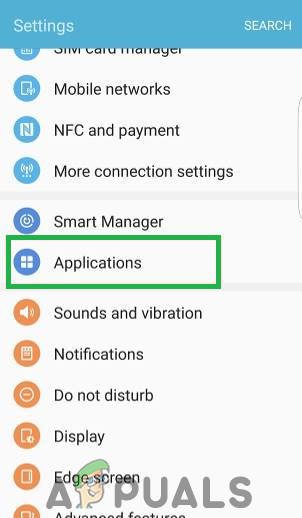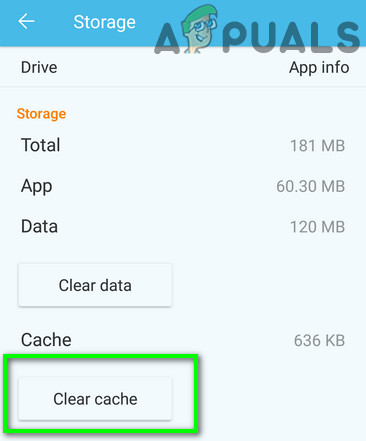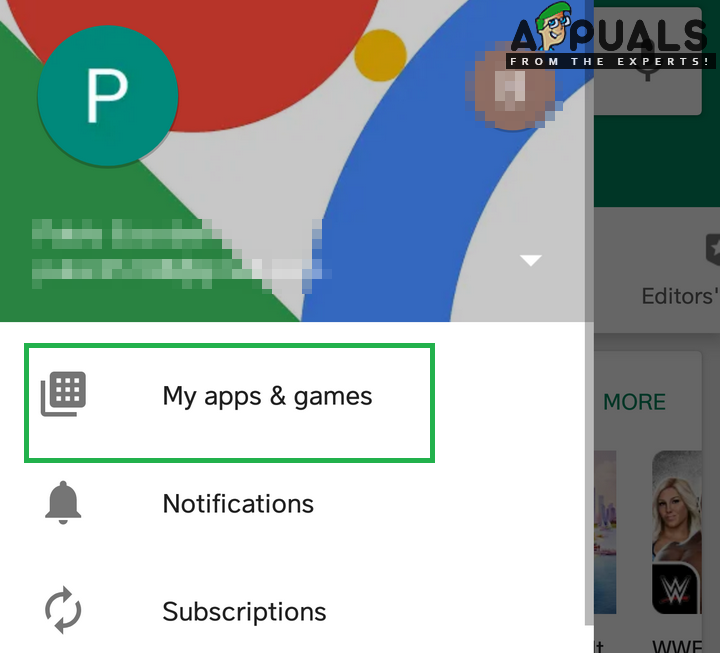Η κύρια αιτία των βίντεο που δεν αναπαράγονται στο Google Drive είναι μια κατεστραμμένη προσωρινή μνήμη προγράμματος περιήγησης / εφαρμογής. Σε ορισμένες περιπτώσεις, οι κακές διαμορφώσεις του προγράμματος περιήγησης ή οι συγκρουόμενες επεκτάσεις του προγράμματος περιήγησης μπορούν επίσης να προκαλέσουν την αναπαραγωγή του βίντεο. Το βίντεο ενδέχεται να φορτωθεί για μερικά δευτερόλεπτα και, στη συνέχεια, να εμφανίσει το ακόλουθο σφάλμα:

Παρουσιάστηκε σφάλμα κατά την αναπαραγωγή αυτού του βίντεο
Σε ορισμένες περιπτώσεις, μπορεί να εμφανιστεί η μικρογραφία του βίντεο και κάνοντας κλικ σε αυτό, εμφανίζεται ένας ατελείωτος περιστρεφόμενος τροχός. Ακολουθούν ορισμένες γενικές λύσεις που μπορούν να χρησιμοποιηθούν πριν δοκιμάσετε τεχνικές λύσεις.
Βεβαιωθείτε ότι έχετε λειτουργική σύνδεση στο Διαδίκτυο και αν αντιμετωπίζετε προβλήματα σε ένα δίκτυο τομέα και, στη συνέχεια, επικοινωνήστε με τον διαχειριστή του δικτύου σας. Βεβαιωθείτε ότι χρησιμοποιείτε το τελευταία έκδοση του προγράμματος περιήγησής σας επίσης. Εάν μόλις ανεβάσατε το βίντεο, περιμένετε λίγο για να μπορέσει η Google επεξεργαστείτε το βίντεο . Ο χρόνος που χρειάζεται το Google Drive για την επεξεργασία του βίντεο ενδέχεται να διαφέρει ανάλογα με διαφορετικούς παράγοντες. Τέλος, μικρό αγνοώ του Google Drive και στη συνέχεια συνδεθείτε ξανά για να ελέγξετε αν το πρόβλημα έχει επιλυθεί.
Λύση 1: Διαγράψτε τα δεδομένα περιήγησης
Όπως οποιαδήποτε άλλη εφαρμογή, το πρόγραμμα περιήγησής σας χρησιμοποιεί το κρύπτη για να βελτιώσετε την εμπειρία χρήστη και να εκκινήσετε πράγματα. Επιπλέον, τα cookies χρησιμοποιούνται για την αποθήκευση στοιχείων επικοινωνίας πελάτη / διακομιστή. Εάν κάποιο από αυτά καταστραφεί, τότε δεν θα μπορείτε να κάνετε αναπαραγωγή βίντεο στο Google Drive. Εδώ, σε αυτήν την περίπτωση, εκκαθάριση των δεδομένων περιήγησης μπορεί να λύσει το πρόβλημα. Για παράδειγμα, θα συζητήσουμε τη διαδικασία για το Google Chrome.
- Εκτόξευση Google Chrome.
- Στην επάνω δεξιά γωνία, κάντε κλικ στο 3 κάθετες κουκκίδες (το μενού Δράση) και στη συνέχεια τοποθετήστε το δείκτη του ποντικιού Περισσότερα εργαλεία .
- Τώρα στο υπομενού, κάντε κλικ στο Εκκαθάριση δεδομένων περιήγησης .
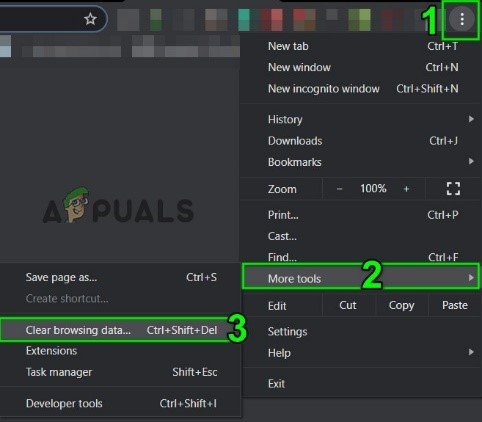
Ανοίξτε Εκκαθάριση δεδομένων περιήγησης στο Chrome
- Στη συνέχεια, στην καρτέλα Για προχωρημένους, επιλέξτε το χρονικό εύρος του Συνεχώς . Στη συνέχεια, επιλέξτε το κατηγορίες για τα οποία θέλετε να διαγράψετε δεδομένα (επιλέξτε Όλες οι κατηγορίες εάν είναι εφικτό).
- Τέλος, κάντε κλικ στο Καθαρισμός δεδομένων μόλις τελειώσετε.
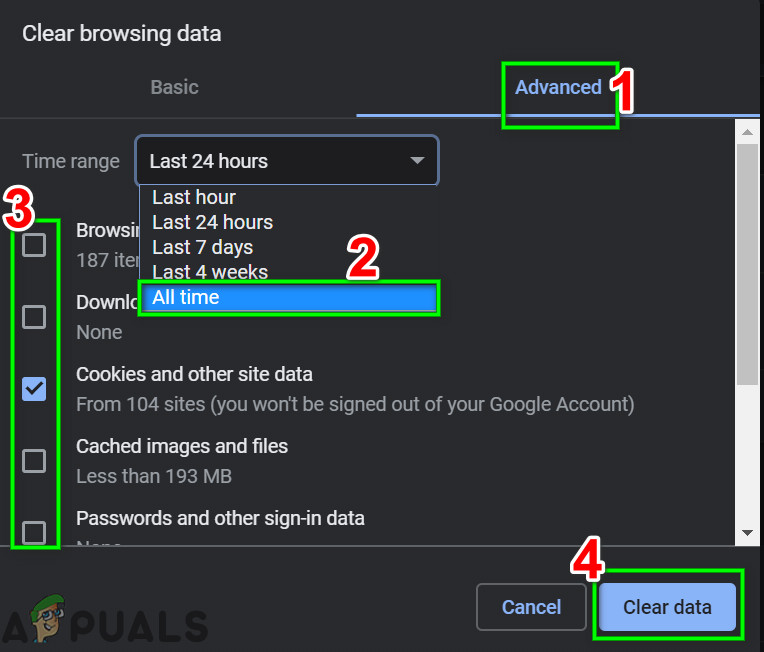
Εκκαθάριση δεδομένων περιήγησης όλων των εποχών
- Αφού επιβεβαιώσετε τις ενέργειές σας, ρ εκτόξευση Chrome και ελέγξτε αν μπορείτε να παίξετε βίντεο στο Google Drive.
Λύση 2: Ανοίξτε το βίντεο σε άλλο παράθυρο
Υπάρχει μια αναφερόμενη λύση που επιτρέπει σε πολλούς χρήστες να αναπαράγουν το βίντεο του Google Drive όπου ανοίγουν το προβληματικό βίντεο σε άλλο παράθυρο του προγράμματος περιήγησης. Αυτό αναγκάζει το Drive να ανακτήσει πληροφορίες του βίντεο από το μηδέν από τους διακομιστές της Google και να επιλύσει το πρόβλημα των βίντεο που δεν αναπαράγονται εάν το πρόβλημα οφείλεται στην διακοπή της επικοινωνίας δικτύου.
- Ανοιξε Google Drive και επιλέγω το αρχείο βίντεο.
- Κοντά στην επάνω δεξιά γωνία του παραθύρου, κάντε κλικ στο 3 κάθετες κουκκίδες και μετά κάντε κλικ στο Ανοιξε σε νέο παράθυρο .
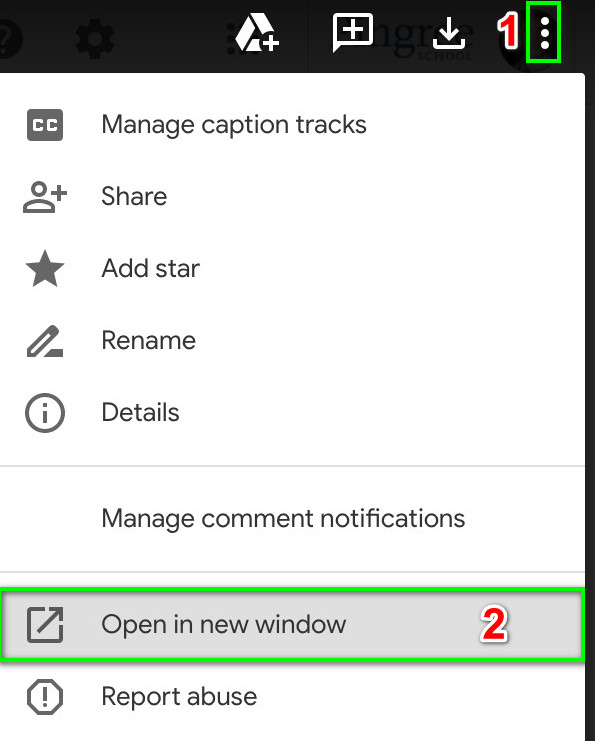
Άνοιγμα αρχείου βίντεο σε άλλο παράθυρο
- Στη συνέχεια, ελέγξτε εάν το βίντεο έχει αρχίσει να παίζει.
Λύση 3: Απενεργοποιήστε τις επεκτάσεις / πρόσθετα του προγράμματος περιήγησης
Πρόγραμμα περιήγησης επεκτάσεις Τα πρόσθετα χρησιμοποιούνται για την προσθήκη επιπλέον λειτουργικότητας στο πρόγραμμα περιήγησης και στο χρήστη. Ωστόσο, η παρέμβαση από αυτές τις επεκτάσεις στον ιστότοπο του Google Drive ενδέχεται να καταλήξει να μην αναπαράγονται βίντεο. Λόγω των περιστάσεων, η απενεργοποίηση αυτών των επεκτάσεων μπορεί να λύσει το πρόβλημα (μπορείτε να επιλέξετε να χρησιμοποιήσετε το ανώνυμη κατάσταση ή ιδιωτική λειτουργία του προγράμματος περιήγησης αλλά συνιστάται η απενεργοποίηση των επεκτάσεων).
- Εκτόξευση Google Chrome και κάντε κλικ στο Μενού δράσης .
- Τώρα στο μενού που εμφανίζεται, τελειώστε Περισσότερα εργαλεία και στο υπομενού, κάντε κλικ στο Επεκτάσεις .
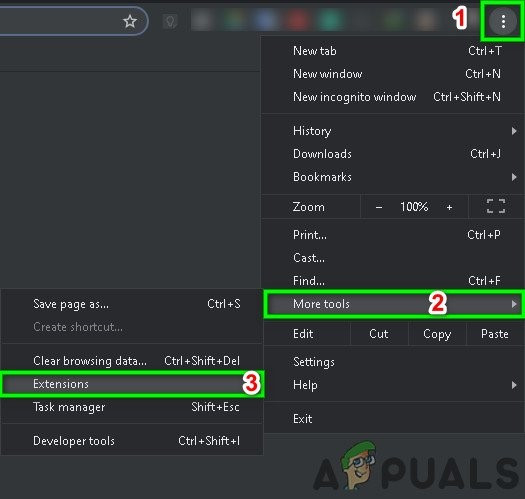
Ανοίξτε τις επεκτάσεις Chrome
- Τότε καθιστώ ανίκανο όλες οι επεκτάσεις από εναλλαγή ο αντίστοιχος διακόπτης σε μακριά από .
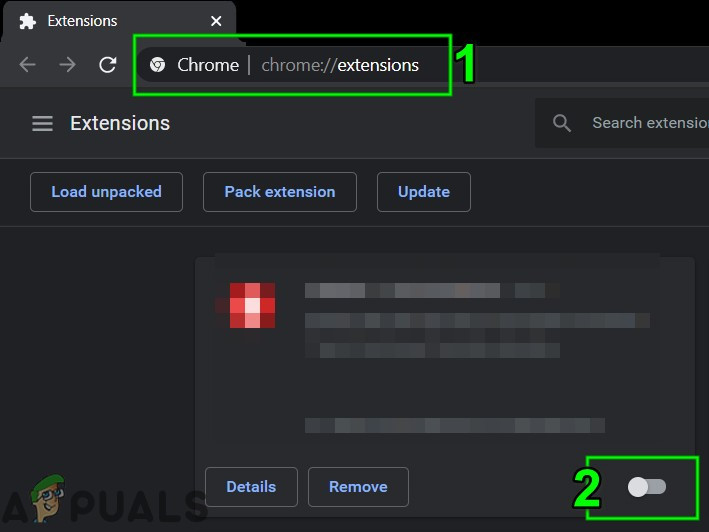
Απενεργοποιήστε μια επέκταση Chrome
- Επανεκκινήστε τώρα το Chrome και ελέγξτε αν τα βίντεο έχουν αρχίσει να αναπαράγονται στο Google Drive.
Λύση 4: Χρήση άλλου προγράμματος περιήγησης
Ένα άλλο πράγμα που πρέπει να δοκιμάσετε προτού επιχειρήσουμε άλλες εκτεταμένες λύσεις είναι να δοκιμάσετε να φορτώσετε το Drive σε άλλο πρόγραμμα περιήγησης. Μπορεί να υπάρχουν περιπτώσεις όπου το πρόγραμμα περιήγησης έχει προβλήματα εγκατάστασης ή λείπουν λειτουργικές μονάδες. Εάν ανακαλύψουμε νωρίτερα ότι πρόκειται για πρόβλημα προγράμματος περιήγησης, θα διευκολύνει την αντιμετώπιση προβλημάτων μας.
- Κατεβάστε και εγκαθιστώ άλλο πρόγραμμα περιήγησης.
- Εκτόξευση το πρόσφατα εγκατεστημένο πρόγραμμα περιήγησης και ανοίξτε το Google Drive για να ελέγξετε αν μπορείτε να παίξετε βίντεο σε αυτό. Εάν μπορείτε, εξετάστε το ενδεχόμενο επανεγκατάστασης του προγράμματος περιήγησης που επηρεάζεται.
Λύση 5: Προσωρινή αλλαγή δικτύου
Οι ISP περιορίζουν ορισμένες δυνατότητες και πόρους για τον έλεγχο της κυκλοφορίας ιστού και την προστασία των χρηστών του. Ωστόσο, εάν ένα χαρακτηριστικό / πόρος απαραίτητος για το Google Drive αποκλείεται από έναν ISP, το Google Drive ενδέχεται να μην αναπαράγει βίντεο. Για να αποκλείσετε τυχόν παρεμβολές ISP, αλλάξτε προσωρινά το δίκτυό σας (ή μπορείτε να επιλέξετε να χρησιμοποιήσετε ένα VPN).
- Προσωρινά εναλλαγή του δικτύου σας ή χρησιμοποιήστε έναν αξιόπιστο VPN .
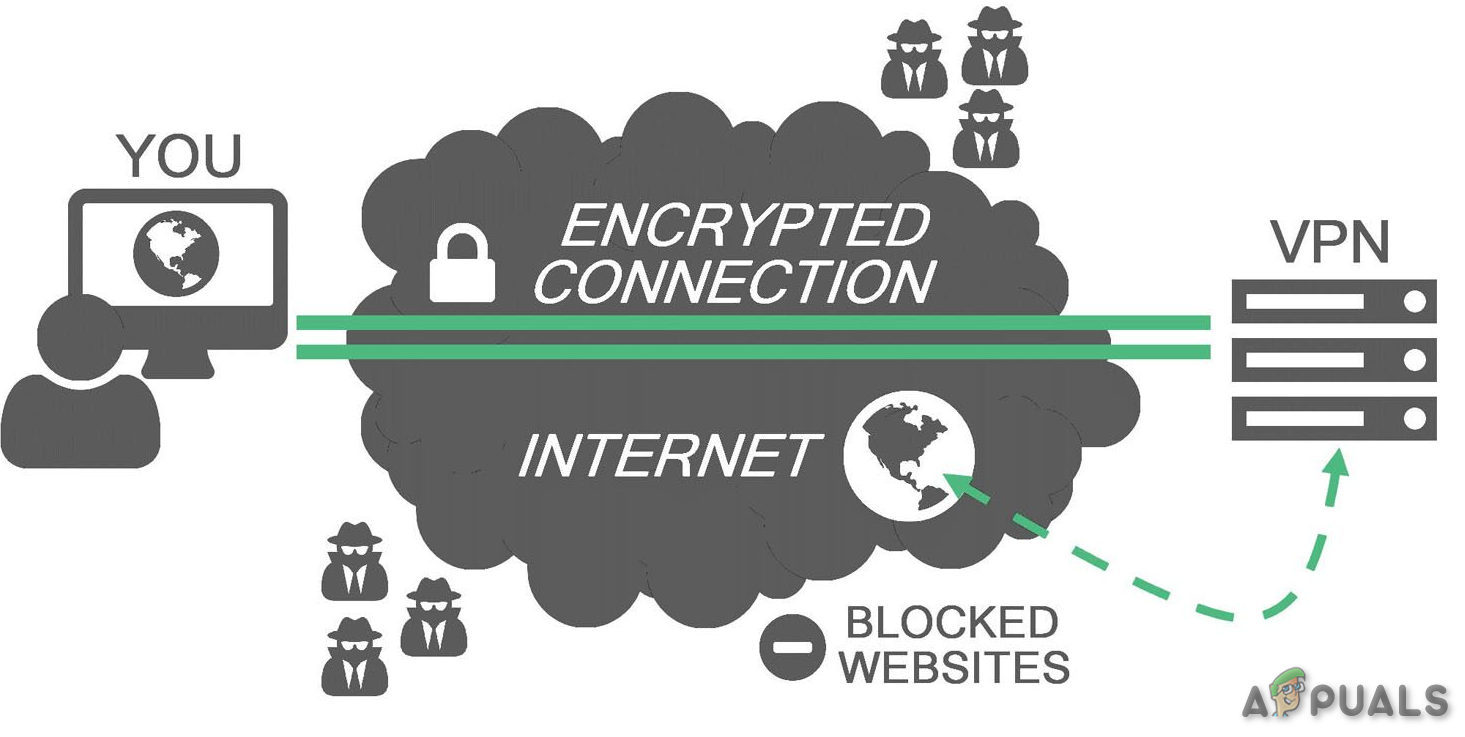
VPN
- Τώρα, ανοίξτε το πρόβλημα έχει επιλυθεί. Εάν όχι, μπορείτε να επιστρέψετε στο δίκτυό σας.
Λύση 6: Χρησιμοποιήστε το σωστό Λογαριασμό Google
Μπορείτε να συνδεθείτε σε πολλούς λογαριασμούς Google σε ένα πρόγραμμα περιήγησης. Μια αναντιστοιχία λογαριασμού σχετικά με την ιδιοκτησία του βίντεο Drive ενδέχεται να προκαλέσει το τρέχον σφάλμα του Google Drive. Σε αυτήν την περίπτωση, η εναλλαγή στον λογαριασμό που κατέχει το βίντεο ενδέχεται να λύσει το πρόβλημα.
- Εκκινήστε το Chrome και στην επάνω δεξιά γωνία, κάντε κλικ στο εικονίδιο του λογαριασμού σας (ακριβώς δίπλα σε τρεις κάθετες κουκκίδες).
- Τώρα στο μενού, κάντε κλικ στο Προσθήκη και πληκτρολογήστε το όνομα χρήστη του προφίλ.
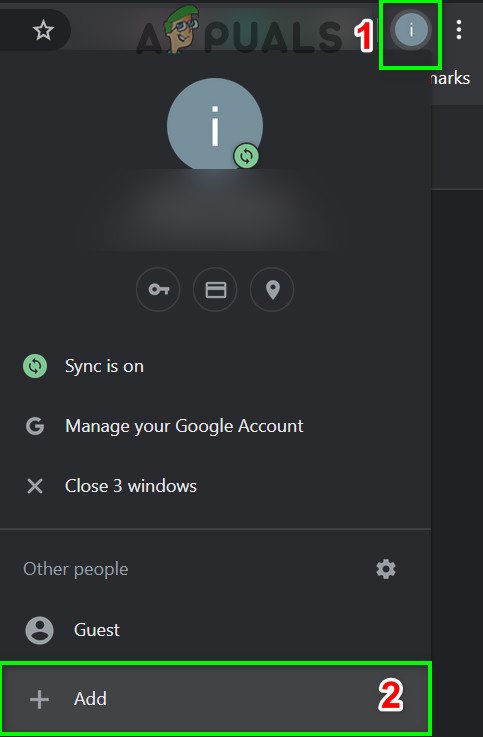
Κάντε κλικ στην Προσθήκη για να προσθέσετε νέο προφίλ στο Chrome
- Τώρα, το Chrome θα είναι ξεκίνησε με το νέο προφίλ .
- Στο νέο προφίλ, κάντε κλικ στο εικονίδιο χρήστη ακριβώς δίπλα στο μενού δράσης και Ενεργοποίηση συγχρονισμού .
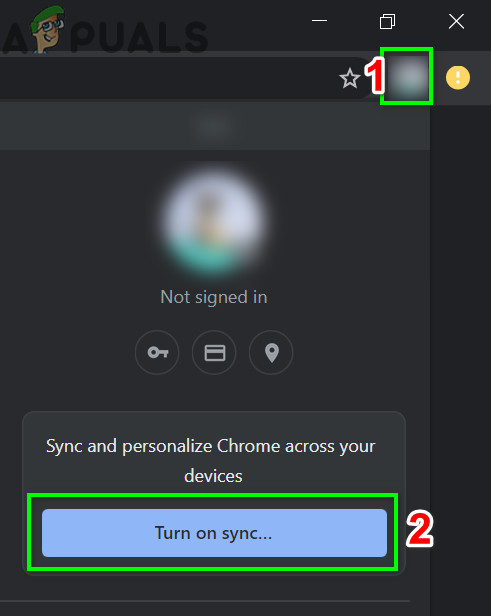
Ενεργοποίηση συγχρονισμού για νέο προφίλ
- Τότε χρησιμοποιήστε τα διαπιστευτήριά σας του λογαριασμού που κατέχει το βίντεο αρχείο του Google Drive.
- Τώρα ανοίξτε το Google Drive και ελέγξτε αν το πρόβλημα έχει επιλυθεί.
Λύση 7: Λήψη του αρχείου βίντεο
Εάν το πρόβλημα παραμένει και δεν μπορείτε να πραγματοποιήσετε ροή του αρχείου βίντεο, μπορούμε να το κατεβάσουμε τοπικά στον υπολογιστή σας και, στη συνέχεια, μπορείτε να το παρακολουθήσετε χρησιμοποιώντας την προεπιλεγμένη προβολή βίντεο του λειτουργικού σας συστήματος. Μπορείτε να παραλείψετε αυτό το βήμα εάν το αρχείο βίντεο είναι πολύ μεγάλο για λήψη.
- Ανοιξε Google Drive και επιλέγω το βίντεό σας.
- Τώρα κάντε κλικ στο Περισσότερες δράσεις και μετά επιλέξτε Κατεβάστε .
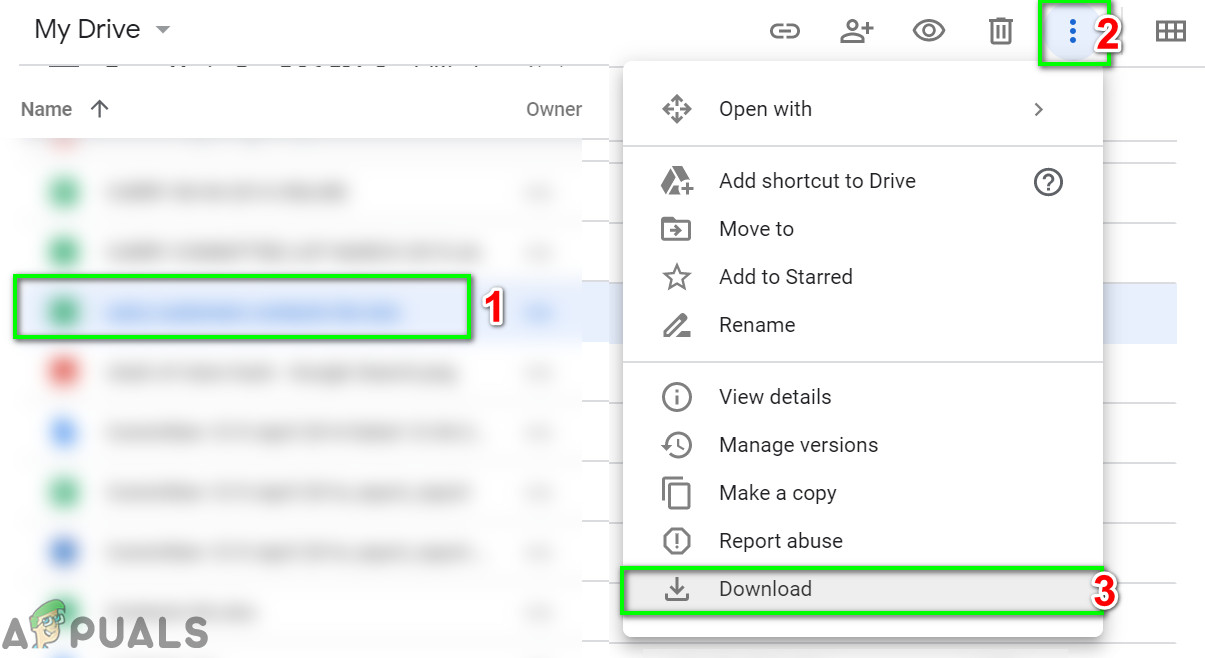
Κατεβάστε το αρχείο βίντεο
- Μετά τη λήψη του αρχείου βίντεο, παίζω χρησιμοποιώντας την εφαρμογή πολυμέσων του υπολογιστή σας.
Λύση 8: Απενεργοποίηση προεπιλεγμένης σημαίας cookie SameSite
Μια άλλη λύση που λειτούργησε για πολλούς χρήστες ήταν η απενεργοποίηση της προεπιλεγμένης σημαίας Cookies στο πρόγραμμα περιήγησής σας. Το SameSite χρησιμοποιείται από μια ποικιλία προγραμμάτων περιήγησης για να προσδιορίσει εάν επιτρέπεται ή όχι η πρόσβαση σε ένα cookie. Μπορούμε να αλλάξουμε αυτήν τη σημαία από την προεπιλεγμένη τιμή της και να δούμε αν αυτό διορθώνει το πρόβλημά μας.
- Ανοίξτε το Chrome και το εισαγω ακόλουθη εντολή στη γραμμή διευθύνσεων:
χρώμιο: // σημαίες /
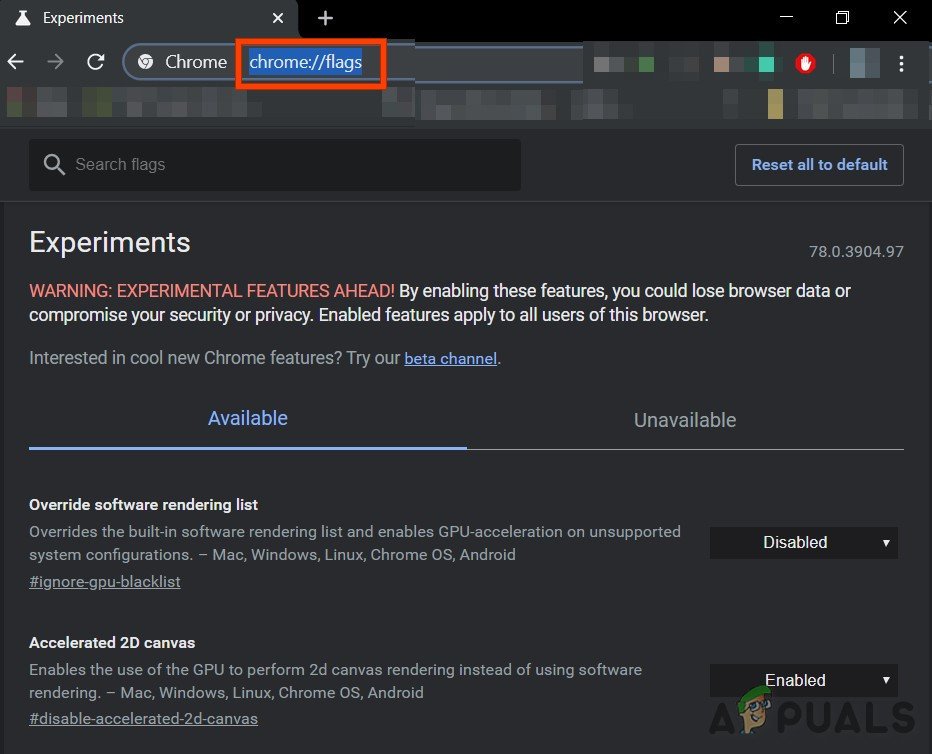
Σημαίες Chrome
- Τώρα αναζητήστε ' SameSite από προεπιλεγμένα cookie ' χρησιμοποιώντας Ctrl + F .
- Στη συνέχεια, στα αποτελέσματα αναζήτησης, κάντε κλικ στο αναπτυσσόμενο μενού του Προκαθορισμένο μπροστά απο ' SameSite από προεπιλεγμένα cookie Και επιλέξτε άτομα με ειδικές ανάγκες .
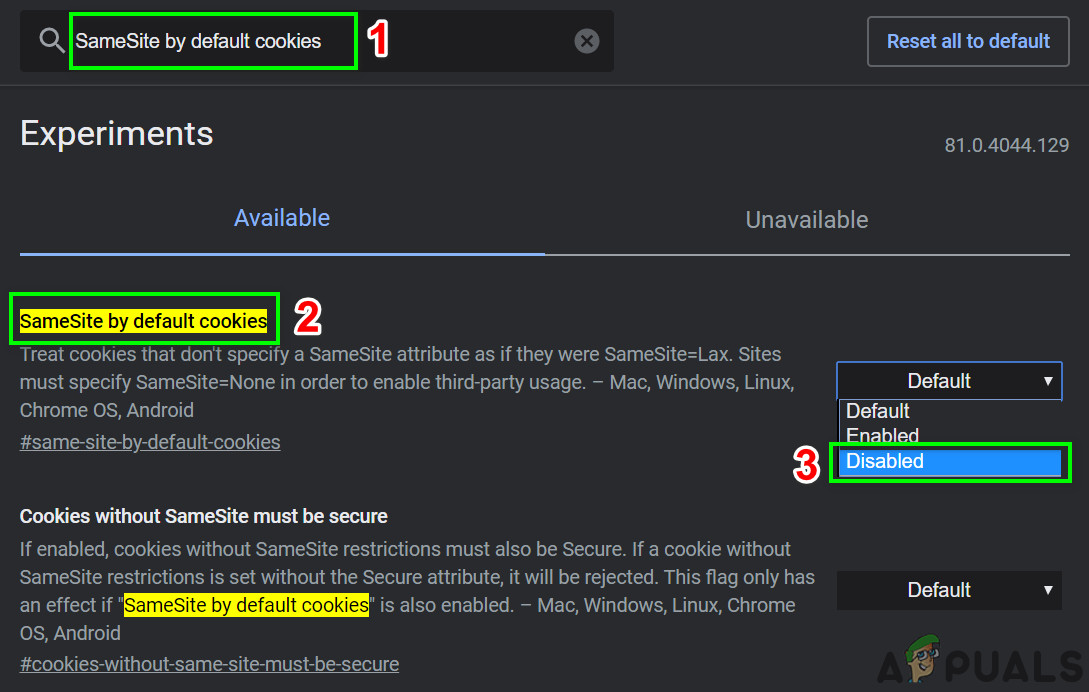
Απενεργοποίηση SameSite από προεπιλεγμένα cookie
- Αποθηκεύστε τις αλλαγές και βγείτε. Επανεκκινήστε τα Windows, επανεκκινήστε το Chrome και ελέγξτε αν μπορείτε να παίξετε βίντεο στο Google Drive.
Λύση 9: Αλλαγή ρυθμίσεων προγράμματος περιήγησης
Υπάρχουν διαφορετικές ρυθμίσεις προγράμματος περιήγησης, όπως cookie τρίτου μέρους ή Flash, λόγω των οποίων το Google Drive δεν μπορούσε να παίξει το βίντεο στον υπολογιστή σας. Μπορούμε να πειραματιστούμε με αυτές τις ρυθμίσεις και να δούμε αν αυτό κάνει κάποια διαφορά.
Αποκλεισμός cookie τρίτων στο πρόγραμμα περιήγησής σας
Τα cookie τρίτου μέρους χρησιμοποιούνται από έναν ιστότοπο για να θυμούνται λεπτομέρειες σχετικά με έναν χρήστη. Αυτός ο τύπος cookie ονομάζεται « τρίτος Καθώς τοποθετείται από έναν ιστότοπο διαφορετικό από τον οποίο επισκέπτεται ο χρήστης. Τα βίντεο του Google Drive αναφέρονται ότι έχουν προβλήματα κατά την αναπαραγωγή βίντεο όταν είναι ενεργοποιημένα τα cookie τρίτων. Σε αυτήν την περίπτωση, η απενεργοποίηση αυτών των cookie μπορεί να λύσει το πρόβλημα. Μπορείτε πάντα να τα ενεργοποιήσετε ξανά αργότερα, εάν αυτό δεν λειτουργεί.
- Εκτόξευση Google Chrome και στην επάνω δεξιά γωνία του παραθύρου, κάντε κλικ στο Μενού δράσης , και μετά Ρυθμίσεις .
- Τώρα, στο αριστερό παράθυρο του παραθύρου, κάντε κλικ στο Απόρρητο και ασφάλεια και μετά Ρυθμίσεις ιστότοπου .
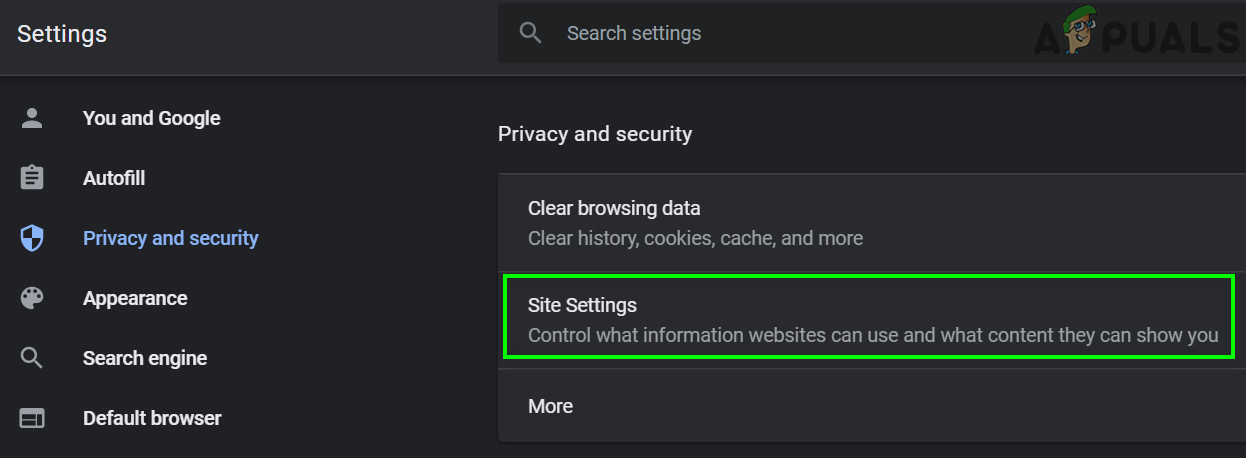
Ανοίξτε τις Ρυθμίσεις ιστότοπου στο Chrome
- Επιλέγω Cookies και δεδομένα ιστότοπου στο προηγούμενο μενού.
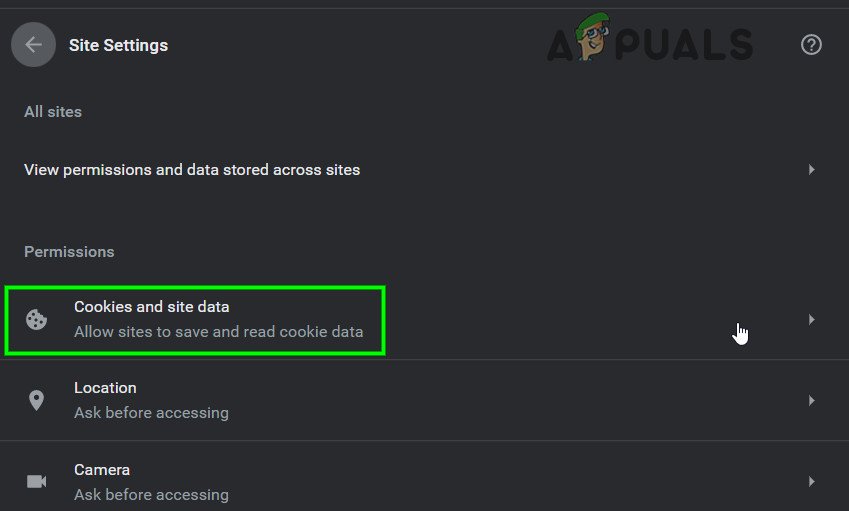
Ανοίξτε τα cookie και τα δεδομένα ιστότοπου
- Τώρα, εναλλαγή του διακόπτη του Αποκλεισμός cookie τρίτων προς το ενεργοποιήθηκε και ελέγξτε αν το πρόβλημα έχει επιλυθεί.
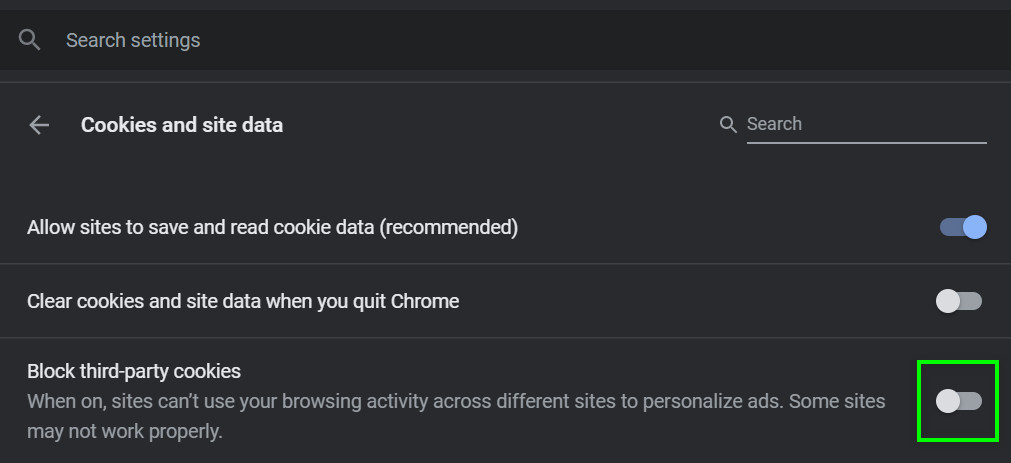
Αποκλεισμός cookie τρίτων
Επιτρέποντας τα Cookies της Google
Εάν η απενεργοποίηση των cookie τρίτων δεν λειτούργησε, μπορούμε να δοκιμάσουμε το αντίθετο και να βεβαιωθούμε ότι επιτρέπονται τα cookie της Google. Αυτή η μέθοδος αναφέρθηκε για να λειτουργήσει το βίντεο για πολλούς χρήστες.
- Ανοιξε Cookies και δεδομένα ιστότοπου ρυθμίσεις στο Chrome όπως στο προηγούμενο βήμα.
- Τώρα, μετακινηθείτε προς τα κάτω και κάντε κλικ στο Προσθήκη μπροστά απο Επιτρέπω .
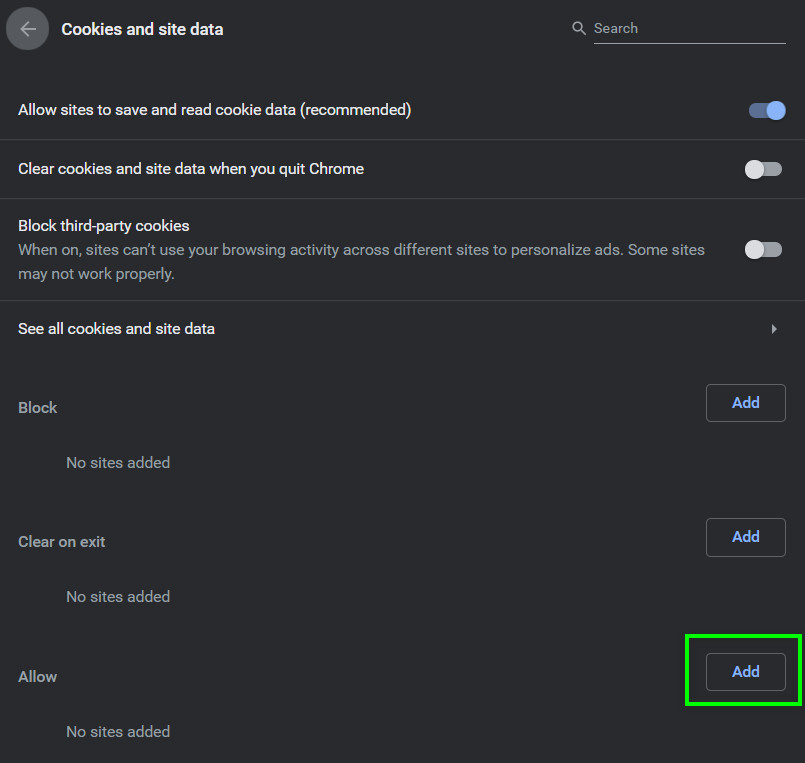
Προσθέστε το Google.com στο Allow Site
- Αντιγραφή και επικόλληση την ακόλουθη γραμμή σε αυτό το πλαίσιο διαλόγου:
[*.] google.com
- Κάνε κλικ στο Προσθήκη κουμπί του πλαισίου διαλόγου. Επανεκκινήστε σωστά το Chrome επανεκκίνηση του υπολογιστή σας και δείτε εάν το πρόβλημα έχει επιλυθεί.
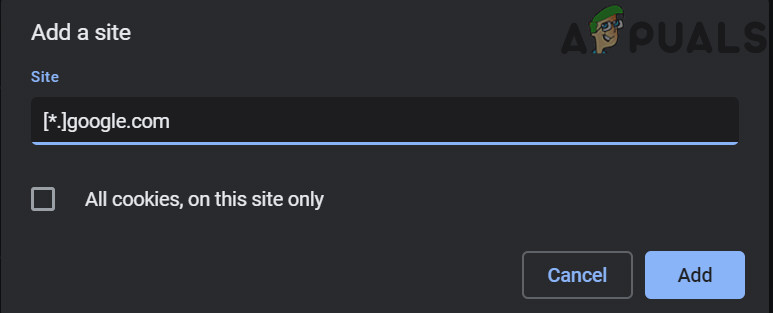
Πατήστε Προσθήκη μετά την Προσθήκη Google.com
- Επανεκκινήστε τώρα το Chrome και ελέγξτε αν το πρόβλημα του Google Drive έχει επιλυθεί.
Επιτρέπω Λάμψη
Το Flash είναι μια μορφή αρχείου κοντέινερ που είναι πολύ δημοφιλής όταν χρησιμοποιείται για την αποστολή ψηφιακών βίντεο μέσω του Διαδικτύου. Το Drive χρησιμοποιεί το Flash κάθε τόσο για να λειτουργεί και εάν αυτό είναι απενεργοποιημένο, ενδέχεται να μην μπορείτε να παίξετε βίντεο. Μπορείτε πάντα να το απενεργοποιήσετε ξανά εάν αυτό δεν λειτουργεί.
- Ανοιξε Ρυθμίσεις ιστότοπου του Chrome όπως συζητήθηκε παραπάνω, κάντε κύλιση προς τα κάτω και κάντε κλικ στο Λάμψη .
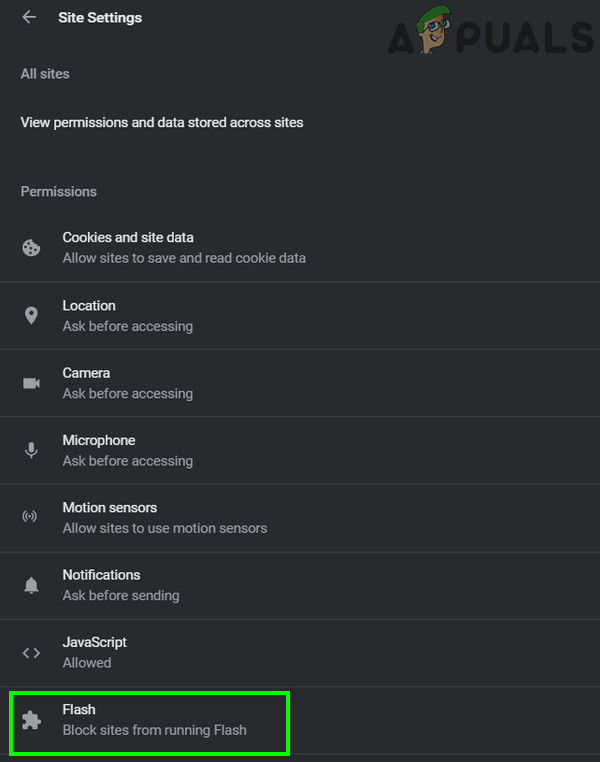
Ανοίξτε τις Ρυθμίσεις Flash του Chrome
- Εναλλαγή του διακόπτη του Αποκλεισμός ιστότοπων από την εκτέλεση flash προς το Ενεργοποιήθηκε .
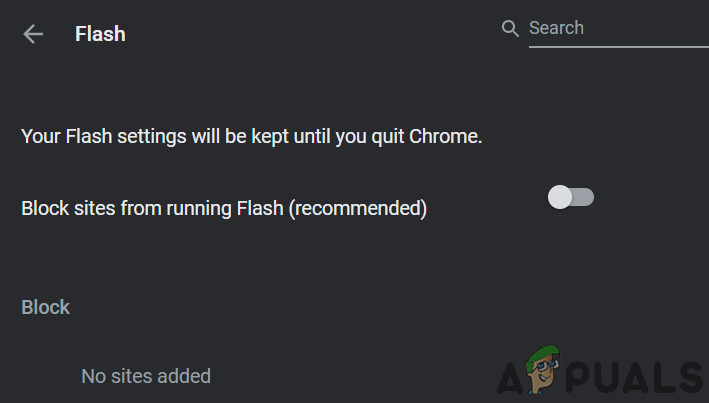
Απενεργοποίηση αποκλεισμού ιστότοπων από την εκτέλεση Flash
- Τώρα, επανεκκινήστε το Chrome και ελέγξτε αν το πρόβλημα έχει επιλυθεί.
Απενεργοποίηση αποκλεισμού αναδυόμενων παραθύρων
Οι αποκλεισμοί αναδυόμενων παραθύρων χρησιμοποιούνται για τον αποκλεισμό αναδυόμενων παραθύρων από ιστότοπους για να κάνουν την εμπειρία περιήγησης πιο ομαλή και λιγότερο ενοχλητική. Ωστόσο, αυτό είναι γνωστό ότι προκαλεί πολλά προβλήματα με άλλες λειτουργικές μονάδες, όπως το Google Drive που χρησιμοποιούν αναδυόμενα παράθυρα βίντεο. Η απενεργοποίηση της επιλογής μπορεί να λύσει το πρόβλημα για εσάς.
- Αντιγραφή και επικόλληση την ακόλουθη διαδρομή στη γραμμή διευθύνσεων του Chrome:
chrome: // ρυθμίσεις / περιεχόμενο / αναδυόμενα παράθυρα
- Τώρα εναλλαγή του διακόπτη του Αποκλείστηκε προς το άτομα με ειδικές ανάγκες .
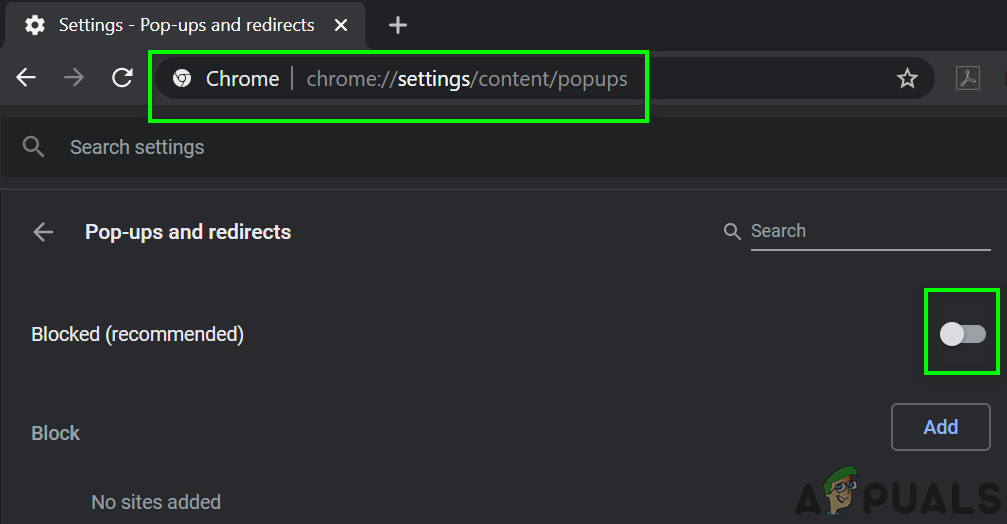
Απενεργοποίηση αποκλεισμού αναδυόμενων παραθύρων
- Αποθηκεύστε τις αλλαγές και βγείτε. Επανεκκινήστε το Chrome και ελέγξτε αν τα βίντεο έχουν αρχίσει να παίζουν στο Google Drive.
Μπόνους για Android: Ενημερώστε την εφαρμογή Google Drive και εκκαθαρίστε την προσωρινή μνήμη
Οι εφαρμογές ενημερώνονται για να καλύψουν τις νέες εξελίξεις της τεχνολογίας και να διορθώσουν τα γνωστά σφάλματα. Εάν χρησιμοποιείτε μια παλιά έκδοση της εφαρμογής του Google Drive, ενδέχεται να αντιμετωπίσετε το ζήτημα που συζητείται. Σε αυτήν την περίπτωση, η ενημέρωση της εφαρμογής ενδέχεται να λύσει το πρόβλημα. Θα συζητήσουμε τη διαδικασία για την εφαρμογή Android.
- Ανοιξε το δικό σου ρυθμίσεις του τηλεφώνου και πατήστε Διαχείριση εφαρμογών ή Εφαρμογές.
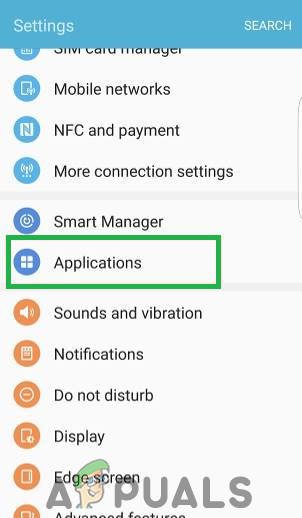
Άνοιγμα ρυθμίσεων και πατώντας στην επιλογή 'Εφαρμογές'
- Τώρα πατήστε Google Drive και μετά πατήστε Αποθήκευση . Τώρα πατήστε στο Εκκαθάριση προσωρινής μνήμης κουμπί.
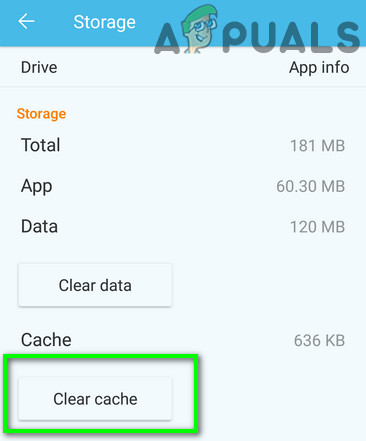
Κάντε κλικ στο Εκκαθάριση προσωρινής μνήμης
- Τώρα ανοιχτό Google Play Store και παρακέντηση στο μενού . Στη συνέχεια, στο μενού που εμφανίζεται, κάντε κλικ στο Οι εφαρμογές και τα παιχνίδια μου .
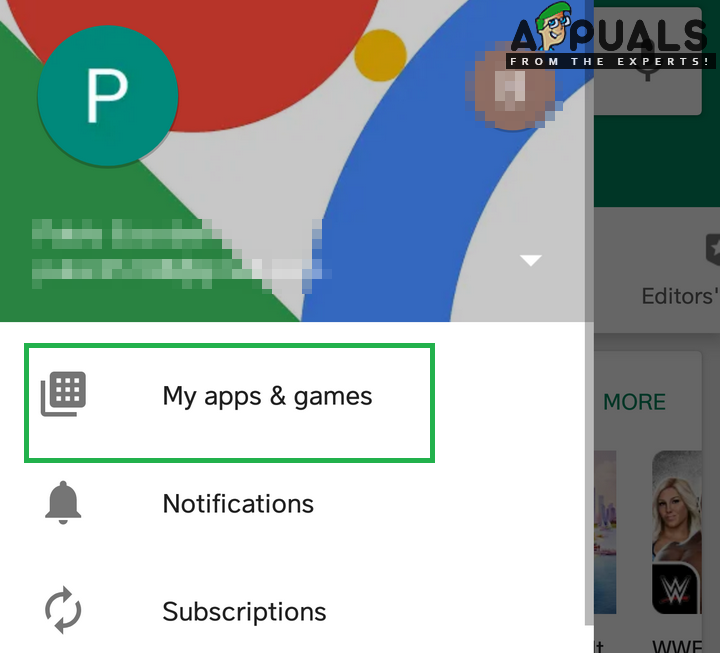
Κάνοντας κλικ στην επιλογή Οι εφαρμογές και τα παιχνίδια μου
- Στη λίστα των εγκατεστημένων εφαρμογών, πατήστε Google Drive . Αν μία εκσυγχρονίζω είναι διαθέσιμο, Κάντε κλικ σε αυτό.
- Αφού ενημερώσετε την εφαρμογή, εκκινήστε το Google Drive και ελέγξτε αν είναι ξεκάθαρο από το σφάλμα.